So beheben Sie ein Problem mit Android 11-Chat-Blasen, das nicht funktioniert
Android Tipps & Tricks / / August 04, 2021
Anzeige
In diesem Tutorial zeigen wir Ihnen, wie Sie das Problem mit den nicht funktionierenden Chat-Blasen auf Ihrem Android 11-Gerät beheben können. Die neueste Version von Android hat eine Vielzahl neuer Goodies gekauft. Der neue einmalige Berechtigungssatz, der native Bildschirmrekorder, das überarbeitete Energiemenü und die Planung im Dunkelmodus sind nur einige der bemerkenswerten Beispiele. Es ist jedoch die Chat Bubbles-Funktion, die es geschafft hat, im Rampenlicht zu bleiben. Wenn Sie diese Funktion aktivieren, wird die Konversation eines bestimmten Absenders zu einer Chat-Blase.
Dies fungiert als Overlay und kann auf allen Apps platziert werden. Um das Gespräch zu initiieren, müssen Sie nur auf diese Blase tippen, um sie in den erweiterten Zustand zu versetzen. Wenn dies ein oder zwei Glocken läutet, ist es die gleiche Funktion, die Facebook Messenger seit Ewigkeiten hatte. Mit dieser Funktionalität scheint jedoch nicht alles richtig zu laufen. Viele Benutzer haben Probleme mit dieser Funktion gemeldet. Wenn Sie sich auch auf derselben Seite befinden, finden Sie hier die Schritte, um das Problem mit den nicht funktionierenden Chat-Blasen auf Ihrem Android 11-Gerät zu beheben.
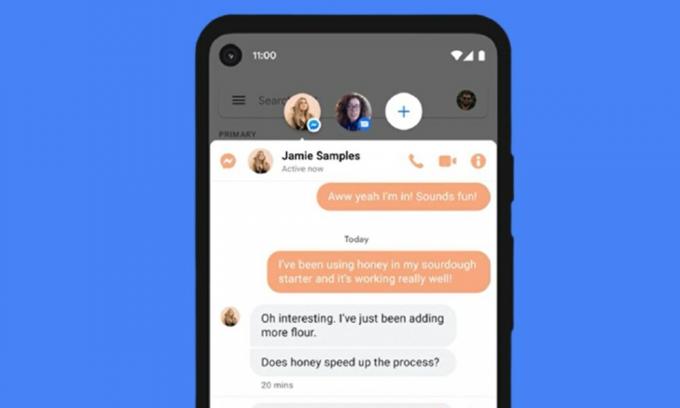
Inhaltsverzeichnis
-
1 So beheben Sie ein Problem mit Android 11-Chat-Blasen, das nicht funktioniert
- 1.1 Fix 1: Überprüfen Sie die App-Kompatibilität
- 1.2 Fix 2: Starten Sie das Gerät neu
- 1.3 Fix 3: Aktivieren Sie die Bubbles Notifications-Funktion
- 1.4 Fix 4: Aktivieren Sie Chat-Blasen für jedes Gespräch
- 1.5 Fix 5: Wechseln Sie zum Standard Stock Launcher
- 1.6 Fix 6: Löschen Sie den Cache und die Daten der App
- 1.7 Fix 7: Gerät zurücksetzen
So beheben Sie ein Problem mit Android 11-Chat-Blasen, das nicht funktioniert
In verschiedenen Online-Foren gibt es eine Reihe von Beschwerden zu diesem Thema, darunter Reddit und Google Support. In Bezug auf Letzteres wurde das Problem bereits von über 1800 Benutzern bewertet und als „Trendproblem“ eingestuft. Glücklicherweise gibt es einige ziemlich raffinierte Problemumgehungen, von denen bekannt ist, dass sie dieses Problem beheben. Wir haben alle plausiblen Methoden vorgestellt, mit denen Sie das Problem mit den nicht funktionierenden Chat-Blasen von Android 11 beheben können.
Anzeige
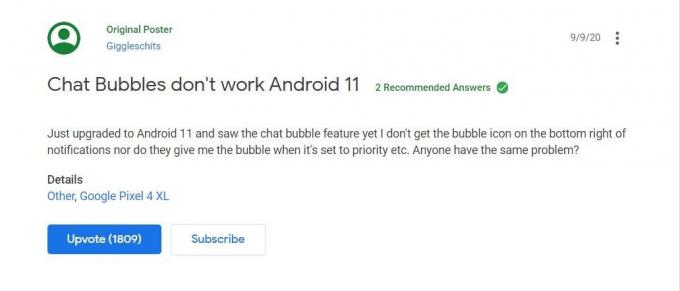
Fix 1: Überprüfen Sie die App-Kompatibilität
Diese Funktion wurde nicht von allen App-Entwicklern übernommen. Solange sie nicht vorhaben, diese API in ihre Apps zu integrieren, können Sie keine Änderungen an Ihrem Ende vornehmen, damit sie funktioniert. Glücklicherweise sind Entwickler in dieser Hinsicht sehr schnell. Wir haben bereits gesehen, dass beliebte Apps wie WhatsApp und Telegram diese Funktion und andere folgende Suiten nutzen.

Darüber hinaus fügen einige Entwickler diese Funktion möglicherweise zuerst in der Beta-Version hinzu, bevor sie sie einem breiteren Publikum zugänglich machen. Sie können also die Beta-Version der App herunterladen und prüfen, ob sie für Sie funktioniert oder nicht. Wenn die Funktion jedoch bereits hinzugefügt wurde und Sie immer noch Probleme mit Chat Bubbles haben, die auf Ihrem Android 11-Gerät nicht funktionieren, sollten Sie einige weitere Verbesserungen ausprobieren.
Fix 2: Starten Sie das Gerät neu
Im Allgemeinen können Sie die meisten Android-Probleme mit nur einem einfachen Neustart beheben. Starten Sie Ihr Gerät also einmal neu, bevor Sie mit den leicht erweiterten Korrekturen fortfahren, und prüfen Sie, ob das Problem behoben ist. Wenn Ihre Antwort negativ ist, dann ärgern Sie sich nicht, es gibt einige andere Methoden, die einen Versuch wert sind.
Anzeige
Fix 3: Aktivieren Sie die Bubbles Notifications-Funktion
Nun, es geht in die offensichtliche Richtung, dass Sie diese Funktionalität überhaupt erst aktivieren müssen. So können Sie dasselbe überprüfen:

- Gehen Sie zu Einstellungen auf Ihrem Android-Gerät.
- Gehen Sie dann zu Apps und Benachrichtigungen> Benachrichtigungen.
- Gehen Sie zu "Blasen" und aktivieren Sie die Option "Apps erlauben, Blasen anzuzeigen".
Überprüfen Sie nun, ob das Problem mit den Chat-Blasen auf Ihrem Android 11-Gerät behoben wurde oder nicht.
Fix 4: Aktivieren Sie Chat-Blasen für jedes Gespräch
Chat Bubbles bietet eine Reihe von Anpassungsoptionen. Eine davon ist die Möglichkeit, sie nur für ausgewählte Konversationen aktiviert zu lassen. Ebenso können Sie es für eine bestimmte App insgesamt deaktiviert lassen. In diesem Fall wird empfohlen, erneut zu überprüfen, ob Sie eine dieser Funktionen aktiviert haben.
Anzeige
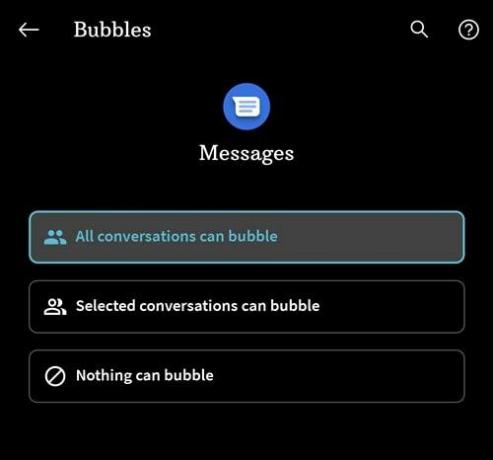
- Gehen Sie also auf Ihrem Gerät zur Seite Einstellungen.
- Gehen Sie dann zu Apps und Benachrichtigungen.
- Tippen Sie auf Alle Apps anzeigen und wählen Sie die App aus, bei der das Problem auftritt.
- Gehen Sie zum Abschnitt Benachrichtigungen> Blasen.
- Stellen Sie schließlich sicher, dass Sie die Option "Alle Konversationen können sprudeln" ausgewählt haben.
Tun Sie dies und prüfen Sie, ob Sie das Problem mit den nicht funktionierenden Chat-Blasen auf Ihrem Android 11-Gerät beheben konnten.
Fix 5: Wechseln Sie zum Standard Stock Launcher
In einigen Fällen kann ein benutzerdefinierter Starter mit dieser Funktion in Konflikt stehen, sodass letztere möglicherweise nicht die richtige Umgebung zum Arbeiten erhält. Daher sollten Sie vom Launcher eines Drittanbieters zum Standard-Launcher wechseln, den Ihr Gerät standardmäßig hatte.
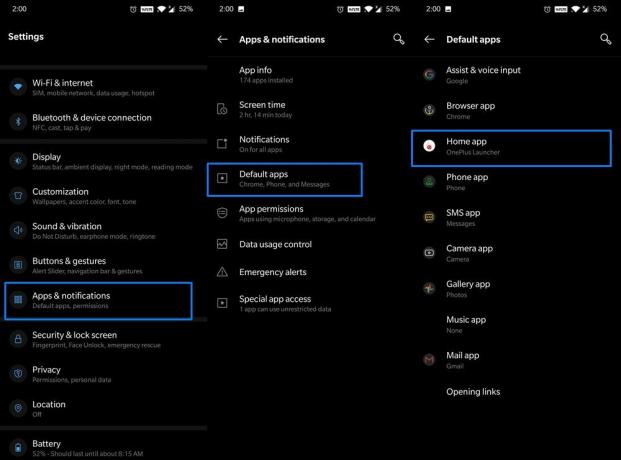
- Gehen Sie dazu zu Einstellungen auf Ihrem Android-Gerät.
- Gehen Sie dann zu Apps und Benachrichtigungen und wählen Sie Standard-Apps.
- Wählen Sie unter der Home-App den Standard-Launcher aus.
Starten Sie anschließend Ihr Gerät neu und prüfen Sie, ob das Problem mit den Chat-Blasen unter Android 11 jetzt behoben ist oder nicht.
Fix 6: Löschen Sie den Cache und die Daten der App
Wenn die Daten der App beschädigt wurden oder im Laufe der Zeit viele temporäre Daten gesammelt wurden, kann dies zu einigen Problemen führen. Daher wird empfohlen, dass Sie die Daten und den Cache der betreffenden App löschen. Folgendes muss dafür getan werden:

- Gehen Sie zu den Einstellungen auf Ihrem Gerät.
- Gehen Sie dann zu Apps und Benachrichtigungen und tippen Sie auf App-Informationen.
- Wählen Sie die betreffende App aus der Liste aus und tippen Sie auf Speicher und Cache.
- Tippen Sie abschließend auf Speicher löschen (oder bei einigen Geräten auf Daten löschen).
Starten Sie anschließend Ihr Gerät neu und prüfen Sie, ob das Problem mit den nicht funktionierenden Chat-Blasen auf Ihrem Android 11-Gerät behoben ist.
Fix 7: Gerät zurücksetzen
Wenn keine der oben genannten Methoden die gewünschten Ergebnisse erzielt hat, gehen Sie den nuklearen Weg, um Ihr Gerät zurückzusetzen. Der gesamte Vorgang wird einige Zeit in Anspruch nehmen und Sie müssen Ihr Gerät auch von Grund auf neu einrichten. Wenn Sie also einer der Benutzer sind, die die Chat-Blasen um jeden Preis möchten, fahren Sie nur mit dieser Methode fort.

- Nehmen Sie zuerst eine vollständige Gerätesicherung. Danach gehen Sie zu Einstellungen gefolgt von System.
- Gehen Sie zu Optionen zurücksetzen und tippen Sie auf Alle Daten löschen (Werksreset).
- Tippen Sie unten auf die Schaltfläche Alle Daten löschen und klicken Sie auf Bestätigen.
- Sie können die Option Internen Speicher löschen deaktivieren, wenn Sie möchten.
- Sobald der Reset abgeschlossen ist, richten Sie Ihr Gerät ein und jetzt sollte Ihr Problem behoben sein.
Damit schließen wir die Anleitung zum Beheben des Problems mit Chat Bubbles unter Android 11 ab. Wir haben sieben verschiedene Korrekturen für dasselbe geteilt. Lassen Sie uns in den Kommentaren wissen, welche in Ihrem Fall den Erfolg dargelegt haben. Abgerundet werden hier einige iPhone Tipps und Tricks, PC-Tipps und Tricks, und Android Tipps und Tricks dass Sie auch auschecken sollten.


![So installieren Sie AOSP Android 10 für Nobby A200 [GSI Treble Q]](/f/b6b0671b5e14a6346aa179fc59c91d3d.jpg?width=288&height=384)
